جهاز USAVision UA-SNVR3240-N SNVR مستقل يعمل بنظام Linux وفك التشفير

معلومات المنتج
تحديد
- النموذج: UA-SNVR
- المتغيرات: UA-SNVR3240-N، UA-SNVR1620-P، UA-SNVRL810-P
- الشركة المصنعة: USA Vision Systems Inc.
- العنوان: 9301 إيرفين بوليفارد، إيرفين، كاليفورنيا 92618، الولايات المتحدة الأمريكية
- الاتصال: هاتف +1-949-421-5910, فاكس +1-949-583-152
- Webموقع: https://www.geovision.com.tw/us/
تعليمات استخدام المنتج
مقدمة
قبل محاولة توصيل المنتج أو تشغيله، يرجى قراءة التعليمات بعناية وحفظ الدليل للرجوع إليه في المستقبل.
أمام View
وصف الواجهة view من المنتج هنا.
مؤخرة View
وصف الجزء الخلفي view من المنتج هنا.
تثبيت
اتبع الخطوات التالية للتثبيت:
مخطط الاتصال
يرجى الرجوع إلى مخطط التوصيل المقدم للحصول على الإعداد المناسب.
تركيب الأقراص الصلبة
تعليمات حول كيفية تركيب القرص الصلب في المنتج.
توصيل مصدر الطاقة
إرشادات حول توصيل مصدر الطاقة بالمنتج.
ابدء
اتبع الخطوات التالية للبدء في استخدام المنتج:
بدء المعالج
ابدأ تشغيل معالج البدء لبدء الإعداد.
بدء المعالج
تعليمات مفصلة حول كيفية استخدام معالج البدء.
توصيل كاميرات IP
خطوات ربط كاميرات IP بالنظام.
الشروع في العمل لـ UA-SNVR3240-N
تعليمات محددة للبدء مع البديل UA-SNVR3240-N.
يعيش View زيادةview
انتهىview من العيش view ميزة.
النافذة الرئيسية
وصف النافذة الرئيسية أثناء البث المباشر view.
تسجيل التسجيل
إرشادات حول كيفية الوصول إلى التسجيلات وتشغيلها.
الوصول إلى نافذة التشغيل على UA-SNVR
خطوات الوصول إلى نافذة التشغيل على UA-SNVR.
تصدير التسجيلات وتشغيلها
تعليمات تصدير وتشغيل الأغاني المسجلةtage.
الأسئلة الشائعة
- س: هل يمكنني توصيل الكاميرات اللاسلكية بهذا النظام؟
- ج: تم تصميم هذا النظام للعمل مع كاميرات IP، يرجى التحقق من التوافق قبل توصيل الكاميرات اللاسلكية.
- س: كيف أقوم بتحديث البرامج الثابتة لـ UA-SNVR؟
- أ: يمكن الحصول على تحديثات البرامج الثابتة من موقعنا webالموقع، اتبع الإرشادات المقدمة لتحديث البرامج الثابتة.
دليل البدء السريع
UA-SNVR
- UA-SNVR3240-N
- UA-SNVR1620-P
- UA-SNVRL810-P
قبل محاولة توصيل هذا المنتج أو تشغيله ، يرجى قراءة هذه التعليمات بعناية وحفظ هذا الدليل للاستخدام في المستقبل.
UVSSNVR-QG-A
© 2023 USAVision، Inc. جميع الحقوق محفوظة.
بموجب قوانين حقوق النشر ، لا يجوز نسخ هذا الدليل ، كليًا أو جزئيًا ، دون موافقة كتابية من USAVision.
لقد تم بذل كل جهد لضمان دقة المعلومات الواردة في هذا الدليل. لا تقدم USAVision أي ضمان صريح أو ضمني من أي نوع ولا تتحمل أي مسؤولية عن الأخطاء أو السهو. لا تتحمل أية مسؤولية عن الأضرار العرضية أو التبعية الناشئة عن استخدام المعلومات أو المنتجات الواردة هنا. الميزات والمواصفات عرضة للتغيير دون إشعار.
- شركة USA Vision Systems Inc.
- 9301 جادة إيرفين ،
- ايرفين ، كاليفورنيا 92618 ، الولايات المتحدة الأمريكية
- هاتف: +1-949-421-5910
- الفاكس: +1-949-583-152
- https://www.geovision.com.tw/us/
فبراير 2023
قم بمسح رموز QR التالية لضمان المنتج وسياسة الدعم الفني
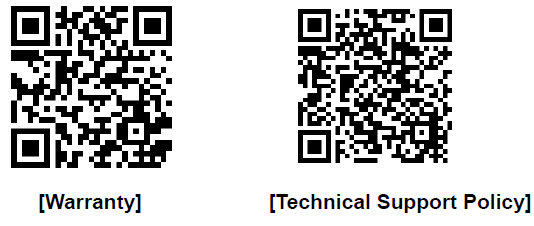
مقدمة
مرحبًا بك في دليل البدء السريع UA-SNVR. في الأقسام التالية، ستتعرف على عمليات التثبيت والتكوينات الأساسية. لمزيد من التفاصيل، راجع دليل مستخدم UA-SNVR.
ملحوظة: في المرة الأولى التي تقوم فيها بتشغيل NVR، سيُطلب منك تعيين كلمة المرور الخاصة بك على الفور لحماية خصوصيتك. يرجى التأكد من تسجيل اسم المستخدم وكلمة المرور الخاصة بك وحفظهما في مكان آمن. إذا نسيت كلمة المرور الخاصة بك، فلن تتمكن من تسجيل الدخول إلى النظام. في هذه الحالة، يرجى الاتصال بالموزع الخاص بك لإعادة تعيين كلمة المرور.
أمام View
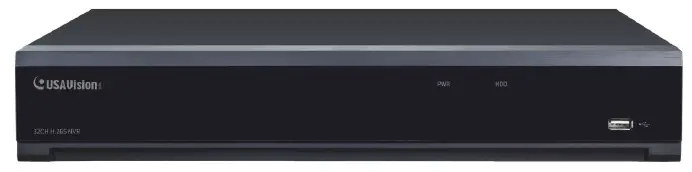
| غرض | وصف |
| الصمام السلطة | إظهار اللون الأخضر الثابت عند توفير الطاقة. |
| LED HDD | إظهار اللون الأحمر الثابت عند توصيل محرك الأقراص الثابتة.
يومض باللون الأحمر عند تمكين التسجيل أو التشغيل. |
| منفذ يو اس بي | قم بتوصيل الماوس المرفق أو ذاكرة فلاش USB. |
مؤخرة View
UA-SNVR3240-N

| غرض | وصف |
| مفتاح الطاقة | بدء تشغيل وإيقاف تشغيل نظام NVR. |
| منفذ الطاقة | قم بتوصيل مصدر الطاقة المرفق. |
| منفذ يو اس بي | قم بتوصيل جهاز USB، مثل ماوس USB وقرص فلاش USB. |
| جهاز استشعار / إنذار / ار اس-485
محطة كتلة |
قم بالاتصال بأجهزة الاستشعار وأجهزة الإنذار و/أو كاميرات RS-485 PTZ. |
| إعادة ضبط | قم باستعادة إعدادات الجهاز الافتراضية. توجد فتحة إعادة الضبط أسفل منفذ USB. |
| منفذ HDMI | قم بتوصيل شاشة تدعم HDMI. |
| ميناء VGA | قم بتوصيل شاشة VGA، مثل شاشة الكمبيوتر. |
| الخط الداخل | قم بتوصيل ميكروفون. |
| مخرج الصوت | قم بتوصيل مكبر الصوت. |
| منفذ وان | الاتصال بشبكة خارجية. |
| ميناء LAN | اتصل بجهاز توجيه أو مفتاح لتوصيل الكاميرات. |
مهم: لا يتم ربط منافذ WAN وLAN، ولا يتمتع منفذ LAN بإمكانية الوصول إلى الإنترنت. إذا كنت تريد توصيل كاميرات IP بمنفذ LAN لإنشاء شبكة منفصلة ومحلية، راجع 3.2 بدء تشغيل UA-SNVR3240-N.
UA-SNVR1620-P

| غرض | وصف |
| مفتاح الطاقة | بدء تشغيل وإيقاف تشغيل نظام NVR. |
| منفذ الطاقة | قم بتوصيل مصدر الطاقة المرفق. |
| منفذ يو اس بي | قم بتوصيل جهاز USB، مثل ماوس USB وقرص فلاش USB. |
| كتلة محطة الاستشعار/الإنذار | الاتصال بأجهزة الاستشعار أو أجهزة الإنذار. |
| إعادة ضبط | قم باستعادة إعدادات الجهاز الافتراضية. توجد فتحة إعادة الضبط أسفل منفذ USB. |
| منفذ HDMI | قم بتوصيل شاشة تدعم HDMI. |
| ميناء VGA | قم بتوصيل شاشة VGA، مثل شاشة الكمبيوتر. |
| الخط الداخل | قم بتوصيل ميكروفون. |
| مخرج الصوت | قم بتوصيل مكبر الصوت. |
| منفذ وان | الاتصال بشبكة خارجية. |
| ميناء LAN | قم بتوصيل ما يصل إلى 16 كاميرا، مع مصدر PoE. |
| كتلة طرفية RS-485 | الاتصال بكاميرا PTZ. |
UA-SNVRL810-P

| غرض | وصف |
| مفتاح الطاقة | بدء تشغيل وإيقاف تشغيل نظام NVR. |
| منفذ الطاقة | قم بتوصيل مصدر الطاقة المرفق. |
| منفذ يو اس بي | قم بتوصيل جهاز USB، مثل ماوس USB وقرص فلاش USB. |
| إعادة ضبط | قم باستعادة إعدادات الجهاز الافتراضية. توجد فتحة إعادة الضبط أسفل منفذ USB. |
| منفذ HDMI | قم بتوصيل شاشة تدعم HDMI. |
| ميناء VGA | قم بتوصيل شاشة VGA، مثل شاشة الكمبيوتر. |
| مخرج الصوت | قم بتوصيل مكبر الصوت. |
| منفذ وان | الاتصال بشبكة خارجية. |
| ميناء LAN | قم بتوصيل ما يصل إلى 8 كاميرات، مع مصدر PoE. |
تثبيت
مخطط الاتصال
الرسم البياني التالي هو للإشارة فقط. قد يختلف الاتصال العملي وفقًا لمسجل الفيديو الرقمي (NVR) الذي اشتريته.

- يمكنك الاتصال بكاميرات IP الأخرى عن بعد عبر الإنترنت.
- قم بتوصيل كابل CAT.5E أو كبل RJ45 Ethernet أعلى للاتصال المحلي. يمكنك الاتصال بكاميرات IP الأخرى من خلال شبكتك المحلية.
- محادثة صوتية ثنائية الاتجاه مع الكمبيوتر البعيد.
- قم بتوصيل محرك أقراص ثابت خارجي لإجراء النسخ الاحتياطي fileيتم تخزينها على NVR.
- قم بتوصيل كابل الطاقة المرفق.
- استخدم قرص فلاش USB للنسخ الاحتياطي أو الكاميرا أو ترقية النظام.
- قم بتوصيل جهاز RS-485 مثل كاميرا قبة السرعة.
- قم بتوصيل جهاز إخراج إنذار خارجي مثل صفارات الإنذار.
- قم بتوصيل أجهزة استشعار الإنذار الخارجية.
- قم بتوصيل إخراج الفيديو الخاص بـ NVR بالتلفزيون أو الشاشة عبر اتصال HDMI أو VGA.
- قم بتوصيل مكبرات الصوت إذا كنت تريد الاستماع إلى الصوت المباشر أو تشغيل الصوت من مسجل الفيديو الرقمي (NVR).
- قم بتوصيل كاميرات PoE IP. قد يستغرق الأمر ما يصل إلى دقيقة واحدة حتى تبدأ الكاميرات في إرسال الفيديو إلى مسجل الفيديو الرقمي (NVR).
حذر: لا تقم بتثبيت محرك الأقراص الثابتة أو إزالته أثناء تشغيل الطاقة.
- قم بتوصيل كابلات البيانات والطاقة بمحركي الأقراص الثابتة ثم ضع محركات الأقراص الثابتة في علبة NVR.
- اقلب علبة NVR بعناية وقم بتثبيت محركات الأقراص الثابتة في NVR باستخدام البراغي الثمانية (8).

توصيل مصدر الطاقة
حذر: استخدم فقط محول الطاقة المرفق الذي يأتي مع NVR.
قم بتوصيل أحد طرفي محول الطاقة بموصل الطاقة الموجود في الجزء الخلفي من NVR. قم بتوصيل الطرف الآخر من محول الطاقة بمأخذ الحائط. واضغط على مفتاح الطاقة لتشغيل الطاقة.

ابدء
بدء المعالج
ملحوظة: لا يعمل معالج البدء مع UA-SNVR3240-N. بالنسبة لمستخدمي هذا الطراز لأول مرة، راجع 3.2 بدء تشغيل UA-SNVR3240-N.
بدء المعالج
انقر فوق "معالج البدء" للمتابعة إلى الخطوة التالية.

توصيل كاميرات IP
بعد الانتهاء من ضبط تكوين الشبكة والتاريخ والوقت، تظهر هذه الصفحة.

انقر فوق "بحث" للبحث عن كاميرات IP في نفس الشبكة. حدد كاميرا (كاميرات) IP التي تريد إضافتها، ثم انقر فوق ![]() رمز لإضافته إلى NVR.
رمز لإضافته إلى NVR.
أو انقر![]() زر لإضافة كاميرا IP فردية يدويًا إلى قناة واحدة. يظهر مربع الحوار هذا.
زر لإضافة كاميرا IP فردية يدويًا إلى قناة واحدة. يظهر مربع الحوار هذا.

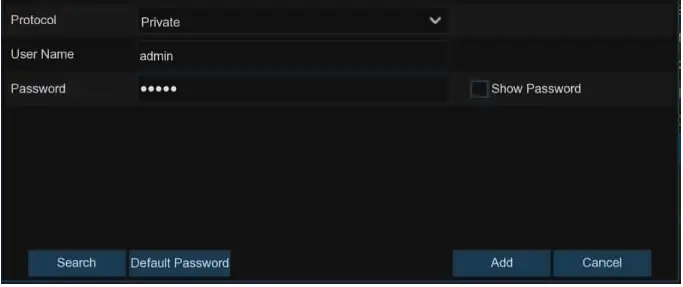
- IP العنوان/النطاق: أدخل عنوان IP أو اسم المجال الخاص بكاميرا IP.
- الاسم المستعار: قم بتسمية كاميرا IP.
- ميناء: تم ضبطه على 80 بشكل افتراضي. قم بتعديله إذا لزم الأمر.
- بروتوكول: حدد بروتوكول كاميرا IP من القائمة المنسدلة.
- حدد Onvif لكاميرات UA-B20004F / UA-B40004F / UA-B4000VF-S / UA-D20004F /UA-D40002F / UA-D4000VF-S / UA-R40002F-SA / GV-IP
- حدد خاص لـ UA-B580F3 / UA-R500F2 / UA-R560F2 / UA-R580F2 /UA-R800F2
- حدد RTSP، واكتب الأوامر كما هو موضح أدناه:
- التيار: rtsp://عنوان IP:port/rtsp/streaming?channel=xx&subtype=0
- تيار فرعي: rtsp://عنوان IP:port/rtsp/streaming?channel=xx&subtype=1
- اسم المستخدم: أدخل اسم مستخدم كاميرا IP.
- كلمة المرور: أدخل كلمة المرور الخاصة بكاميرا IP.
انقر فوق "إضافة" لإضافة كاميرا IP إلى NVR.
مهم
- يقوم النظام بإدخال المعرف وكلمة المرور باستخدام admin/admin123. بالنسبة لـ UA-B580F3 /UA-R500F2 / UA-R560F2 / UA-R580F2 / UA-R800F2 بشكل افتراضي. تأكد من إدخال المعرف وكلمة المرور الصحيحين لكاميرات IP إذا تم تغيير بيانات اعتماد تسجيل الدخول على كاميرات IP قبل الاتصال بنماذج UA-SNVR.
- كلمة المرور الافتراضية هي 123456 لنماذج كاميرات IP التالية: UA-B20004F /UA-B40004F / UA-B4000VF-S / UA-D20004F / UA-D40002F / UA-D4000VF-S /UA-R40002F-SA. لتعديل كلمة المرور على الكاميرا Web الواجهة، راجع دليل مستخدم كاميرات الشبكة للحصول على التفاصيل.
الشروع في العمل لـ UA-SNVR3240-N
يحتوي UA-SNVR3240-N على منفذي شبكة، LAN وWAN. كلا المنفذين غير مرتبطين، ولا يتمتع منفذ LAN بإمكانية الوصول إلى الإنترنت. لذلك، هناك طريقتان لتوصيل كاميرات IP بـ UA-SNVR3240-N.
- قم بتوصيل كاميرات IP وUA-SNVR3240-N بمنفذ WAN، باستخدام جهاز توجيه.
- قم بتوصيل كاميرات IP بمنفذ LAN، باستخدام جهاز توجيه، لتحصل على شبكة محلية منفصلة.
لتوصيل كاميرات IP بمنفذ LAN، اتبع الخطوات التالية
- قبل الاتصال، قم بتكوين ما يلي أولاً:
- قم بإعداد جهاز توجيه بعنوان IP مختلف في نفس قطاع الشبكة مثل NVR.
- قم بإعداد المعرف وكلمة المرور لكل كاميرا IP.
- على شريط مهام NVR، انقر فوق قائمة ابدأ
 الإعداد > الشبكة > عام.
الإعداد > الشبكة > عام.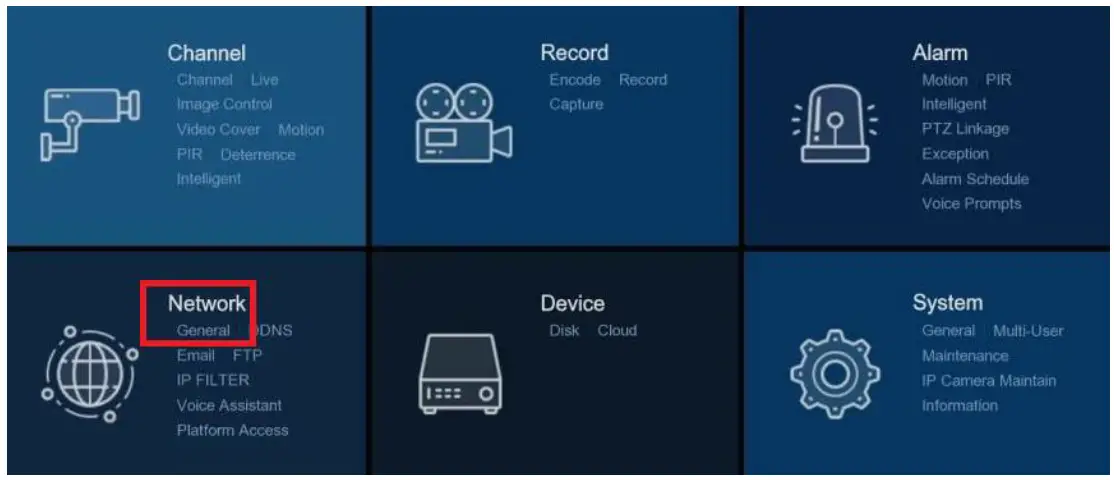
- ضمن الواجهة الداخلية، أدخل عنوان IP وقناع الشبكة الفرعية لجهاز التوجيه المتصل بـ NVR. يجب ألا تكون عناوين IP الخاصة بشبكتي WAN وLAN متطابقتين، ويجب أن يكون لكل منهما نفس قناع الشبكة الفرعية.
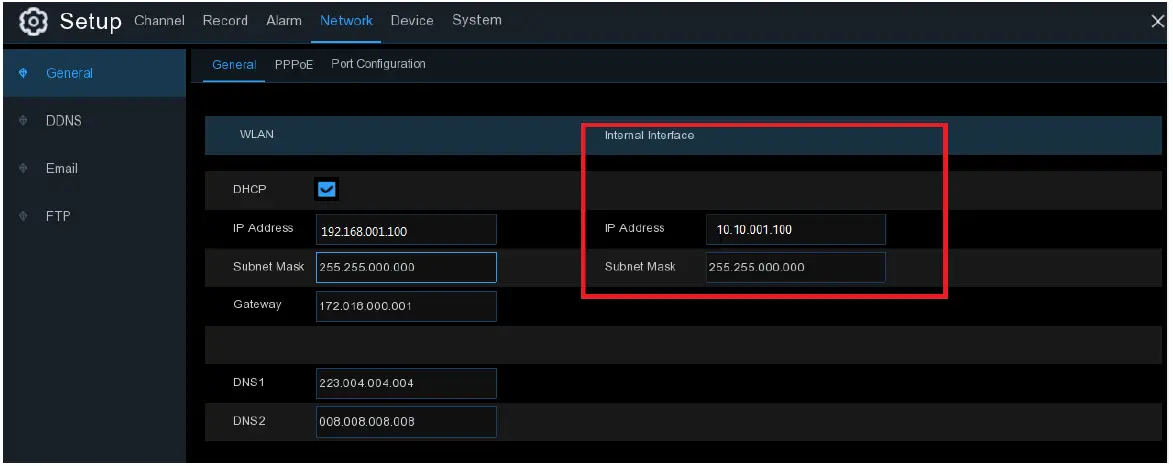
- على شريط مهام NVR، انقر فوق قائمة ابدأ
 >الإعداد > القناة > القناة.
>الإعداد > القناة > القناة.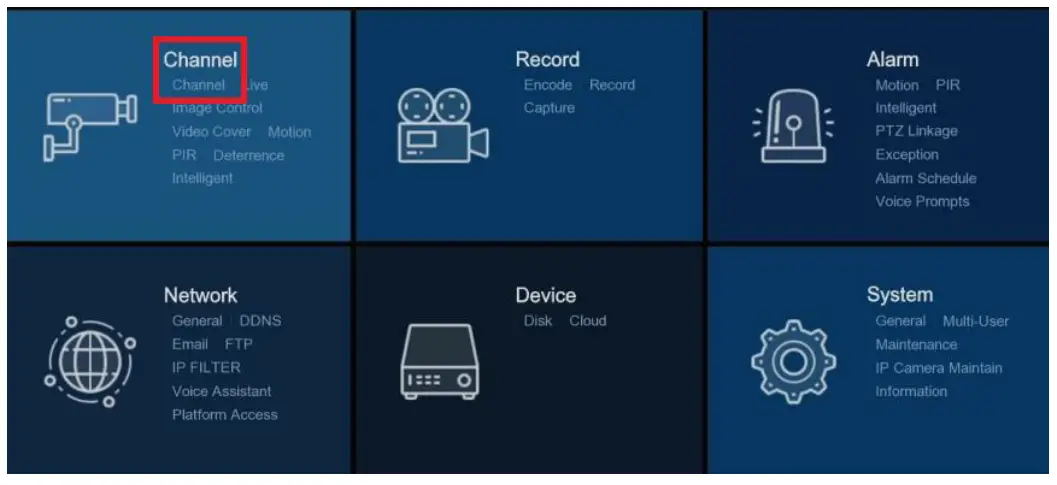
- انقر فوق بحث للبحث عن كاميرات IP من الشبكة المحلية. يجب أن يتم عرض الكاميرات الموجودة في القائمة.

- حدد الكاميرات المطلوبة في القائمة، وانقر فوق "إضافة" أو "إضافة الكل". يظهر مربع الحوار إضافة كاميرا IP. ما يلي هو مربع الحوار عند النقر فوق "إضافة" لإضافة كاميرا.
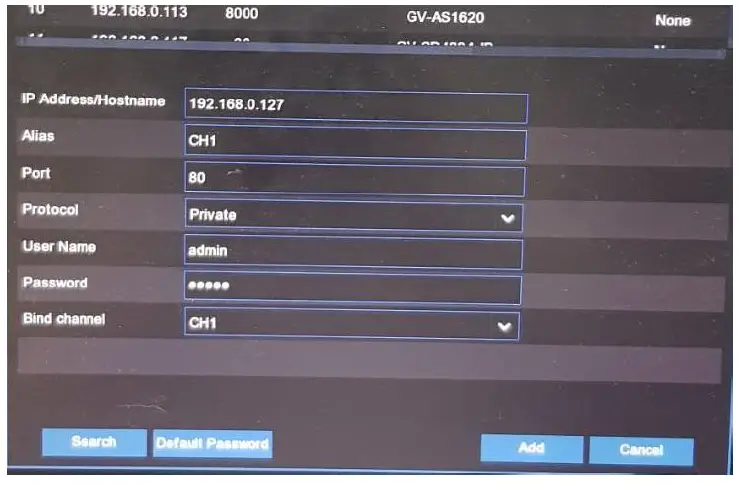
- ميناء: تم ضبطه على 80 بشكل افتراضي. قم بتعديله إذا لزم الأمر.
- بروتوكول: حدد بروتوكول كاميرا IP من القائمة المنسدلة.
- حدد Onvif لكاميرات UA-B20004F / UA-B40004F / UA-B4000VF-S / UA-D20004F /UA-D40002F / UA-D4000VF-S / UA-R40002F-SA / GV-IP
- حدد خاص لـ UA-B580F3 / UA-R500F2 / UA-R560F2 / UA-R580F2 /UA-R800F2
- حدد RTSP، واكتب الأوامر على النحو السابقampأدناه
تيار الرئيسي:rtsp://عنوان IP:port/rtsp/streaming?channel=xx&subtype=0
جنوب ستريم:rtsp://عنوان IP:port/rtsp/streaming?channel=xx&subtype=1
- اسم المستخدم: أدخل اسم مستخدم كاميرا IP.
- كلمة المرور: أدخل كلمة المرور الخاصة بكاميرا IP.
- قناة ربط: حدد قناة NVR التي تريد الارتباط بها.
مهم
- يقوم النظام بملء المعرف وكلمة المرور باستخدام admin/admin123. لـ UA-B580F3 / UA-R500F2 / UA-R560F2 / UA-R580F2 / UA-R800F2 بشكل افتراضي. تأكد من إدخال المعرف وكلمة المرور الصحيحين لكاميرات IP عند إضافتها إلى NVR.
- كلمة المرور الافتراضية هي 123456 لنماذج كاميرات IP التالية: UA-B20004F / UA-B40004F / UA-B4000VF-S / UA-D20004F / UA-D40002F / UA-D4000VF-S / UA-R40002F-SA. لتعديل كلمة المرور على الكاميرا Web الواجهة، راجع دليل مستخدم كاميرات الشبكة للحصول على التفاصيل.
يعيش View زيادةview
النافذة الرئيسية


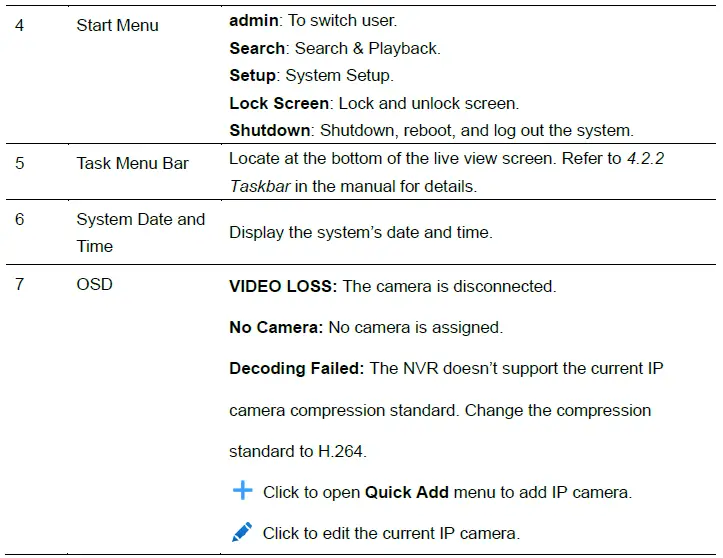
لمزيد من التفاصيل، راجع 4.2 مباشر View انتهى الشاشةview في الدليل.
تسجيل التسجيل
الوصول إلى نافذة التشغيل على UA-SNVR
في النافذة الرئيسية، انقر فوق أيقونة التشغيل على شريط الأدوات في الأسفل لتشغيل الفيديو. في الزاوية اليسرى السفلية من النافذة الرئيسية، يمكنك أيضًا النقر فوق أيقونة البدء
على شريط الأدوات في الأسفل لتشغيل الفيديو. في الزاوية اليسرى السفلية من النافذة الرئيسية، يمكنك أيضًا النقر فوق أيقونة البدء وابحث لفتح نافذة التشغيل لتخصيص قنوات التشغيل وأنواع الأحداث، ثم قم بتشغيل الفيديو.
وابحث لفتح نافذة التشغيل لتخصيص قنوات التشغيل وأنواع الأحداث، ثم قم بتشغيل الفيديو.
للحصول على التفاصيل، راجع الفصل السابع البحث والتشغيل والنسخ الاحتياطي في دليل المستخدم.
تصدير التسجيلات وتشغيلها
حفظ مقاطع الفيديو من UA-SNVR المحلي
- في الزاوية اليسرى السفلية من النافذة الرئيسية، انقر فوق أيقونة البدء
 وابحث لفتح نافذة التشغيل.
وابحث لفتح نافذة التشغيل. - أدخل محرك أقراص فلاش USB، ثم انقر فوق أيقونة الحفظ
 من عناصر التحكم في تشغيل الفيديو لحفظ مقاطع الفيديو.
من عناصر التحكم في تشغيل الفيديو لحفظ مقاطع الفيديو.
تصدير مقاطع الفيديو من Web واجهة UA-SNVR
- في الصفحة الرئيسية، انقر فوق علامة التبويب التشغيل لفتح صفحة التشغيل.
- بعد البحث عن التسجيلات المطلوبة، انقر على أيقونة التنزيل
 من عناصر التحكم في تشغيل الفيديو.
من عناصر التحكم في تشغيل الفيديو. - حدد المطلوب files وانقر فوق "بدء التنزيل" لتنزيل مقاطع الفيديو.
تشغيل مقاطع الفيديو المصدرة محليًا أو من Web واجهة UA-SNVR
- قم بتثبيت أحد المشغلات التالية:
- مشغل USAVision
- مشغل الوسائط VLC
- مشغل KM
- قم بتشغيل المشغل وحدد التسجيلات، وانتظر لمدة 3 إلى 30 ثانية قبل أن يبدأ التشغيل.
ملحوظة: تأكد من تشغيل المشغل أولاً وتحديد موقع التسجيلات على المشغل لمنع التأخير.
الوصول عن بعد عبر Web عميل
استخدم Web العميل للوصول عن بعد إلى NVR الخاص بك في أي وقت عبر جهاز كمبيوتر. قبل الوصول إلى Web أيها العميل، تأكد من أن نظام جهاز الكمبيوتر الخاص بك يلبي المتطلبات الأساسية وأن إعدادات الشبكة الخاصة بمسجل الفيديو الرقمي (NVR) تم تكوينها بشكل صحيح.
متطلبات النظام الأساسية
| غرض | الحد الأدنى | مُستَحسَن |
| وحدة المعالجة المركزية | وحدة المعالجة المركزية Intel Core™ i5 | وحدة المعالجة المركزية Intel Core™ i5 أو أعلى |
| كبش | 4G أو أكثر | 8G أو أكثر |
| القرص الصلب | 500G أو أكثر | 1000G أو أكثر |
| عرض ذاكرة الوصول العشوائي | 2G أو أكثر | 4G أو أكثر |
| دقة العرض | 1280*1024 | 1920*1080 |
| OS | ويندوز 7 أو أعلى
Mac OS X 10.9 أو أعلى |
|
| دايركت اكس | دايركت اكس 11 | |
| دايركت 3D | وظيفة التسريع | |
| محول إيثرنت | محول إيثرنت 10/100 / 1000M | |
|
المتصفح |
|
|
البحث عن عنوان IP الديناميكي
افتراضيًا، عندما يكون NVR متصلاً بشبكة LAN مع خادم DHCP، يتم تعيينه تلقائيًا بعنوان IP ديناميكي. اتبع الخطوات أدناه للبحث عن عنوان IP الخاص به.
- قم بتنزيل وتثبيت أداة UVS Device Utility من موقعنا webموقع.
- في نافذة UVS Device Utility، انقر فوق Search (بحث) للبحث عن الأجهزة المتصلة في نفس الشبكة المحلية (LAN).
- ابحث عن الجهاز بعنوان Mac الخاص به وانقر على عنوان IP الخاص به.

- تسجيل الدخول web تظهر الصفحة.

ترقية البرامج الثابتة
يمكنك ترقية البرنامج الثابت الموجود على الجهاز عن بُعد من خلال أداة UVS Device Utility. اتبع التعليمات التالية.
ترقية البرامج الثابتة
- قم بتنزيل وتثبيت أداة UVS Device Utility من موقعنا webموقع.
- في نافذة UVS Device Utility، انقر فوق Upgrade (ترقية) وحدد الجهاز الذي ترغب في ترقية البرنامج الثابت عليه. اختياريًا، حدد عدة أجهزة لترقية البرنامج الثابت مرة واحدة.

- انقر فوق فتح لتحديد موقع البرنامج الثابت file المحفوظة على جهاز الكمبيوتر المحلي الخاص بك.
- أدخل اسم المستخدم وكلمة المرور للجهاز.
- انقر فوق ترقية لمعالجة الترقية.
المستندات / الموارد
 |
جهاز USAVision UA-SNVR3240-N SNVR مستقل يعمل بنظام Linux وفك التشفير [بي دي اف] دليل المستخدم UA-SNVR3240-N، UA-SNVR1620-P، UA-SNVRL810-P، UA-SNVR3240-N، جهاز تسجيل فيديو رقمي مستقل وفك تشفير يعمل بنظام Linux، UA-SNVR3240-N، جهاز تسجيل فيديو رقمي مستقل وفك تشفير يعمل بنظام Linux، جهاز تسجيل فيديو رقمي مستقل وفك تشفير يعمل بنظام Linux، جهاز تسجيل فيديو رقمي مستقل وفك تشفير يعمل بنظام Linux، جهاز تسجيل فيديو رقمي مستقل وفك تشفير يعمل بنظام Linux، جهاز تسجيل فيديو رقمي مستقل وفك تشفير يعمل بنظام Linux |




